Facebook – это одна из самых популярных социальных сетей в мире, и многие пользователи предпочитают использовать ее на своих мобильных устройствах. В данной статье мы рассмотрим шаг за шагом, как настроить и использовать приложение Facebook на Android, чтобы быть в курсе новостей, общаться с друзьями и делиться контентом.
Первым шагом для использования Facebook на Android является установка приложения из магазина приложений Google Play. После установки приложения, необходимо авторизоваться в своем аккаунте Facebook или создать новый, если вы еще не зарегистрированы. После успешной авторизации вы попадете на главный экран приложения.
На главном экране Facebook на Android вы сможете видеть ленту новостей, уведомления о лайках, комментариях и новых сообщениях, а также различные функции для поиска друзей, изменения настроек и публикации собственного контента. Для полноценного использования функционала приложения рекомендуется ознакомиться с основными возможностями Facebook и настроить его под себя.
Шаг 1: Установка приложения Facebook
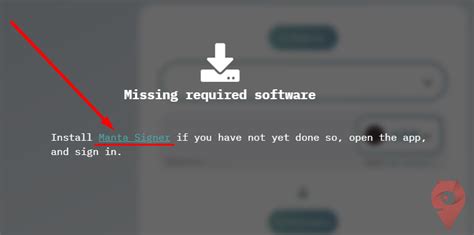
Перейдите в Google Play Store на вашем устройстве Android.
В поисковой строке введите "Facebook" и нажмите кнопку поиска.
Найдите приложение Facebook от Facebook и нажмите на кнопку "Установить".
Дождитесь завершения установки приложения.
После установки откройте приложение и введите свои учетные данные для входа в свой аккаунт Facebook.
Шаг 2: Вход в аккаунт

Чтобы воспользоваться всеми функциями Facebook на Android, необходимо войти в свой аккаунт. Для этого:
- Запустите приложение Facebook. Нажмите на иконку приложения на вашем устройстве, чтобы открыть его.
- Введите свои учетные данные. Введите ваш номер телефона или электронный адрес, а затем пароль, который вы использовали при создании аккаунта.
- Нажмите на кнопку "Вход". После ввода правильных данных нажмите на кнопку "Вход", чтобы войти в свой аккаунт.
Теперь вы вошли в свой аккаунт и можете начать использовать Facebook на своем устройстве Android.
Шаг 3: Настройка уведомлений
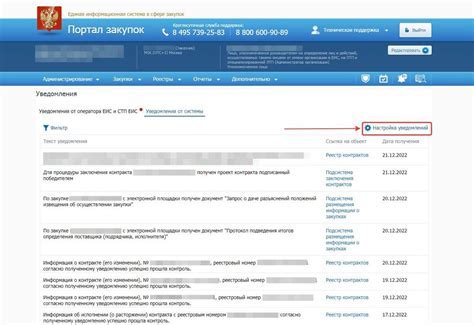
Чтобы не пропустить важные уведомления от Facebook на вашем Android устройстве, следует правильно настроить параметры уведомлений. Для этого выполните следующие шаги:
- Откройте приложение Facebook на своем устройстве.
- Нажмите на значок меню (три горизонтальные линии) в правом нижнем углу экрана.
- Выберите "Настройки и конфиденциальность".
- Затем выберите "Настройки".
- Прокрутите вниз и найдите раздел "Уведомления".
- В этом разделе вы сможете настроить уведомления в соответствии с вашими предпочтениями, например, звук уведомления, вибрация, оповещения на экране и другие параметры.
После настройки уведомлений вам будет удобно следить за новостями и сообщениями в Facebook, не пропуская важных уведомлений на вашем Android устройстве.
Шаг 4: Редактирование профиля
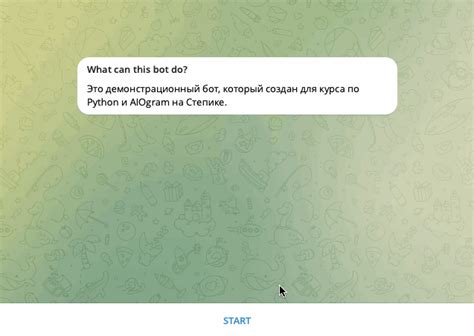
Чтобы редактировать свой профиль на Facebook через приложение на Android, выполните следующие действия:
- Откройте приложение Facebook на своем устройстве.
- Нажмите на значок меню (три горизонтальные линии) в верхнем правом углу экрана.
- Выберите своё имя, чтобы перейти на страницу своего профиля.
- На странице профиля нажмите на "Редактировать профиль".
- Измените любую необходимую информацию, такую как фото, обложку, биографию и контактные данные.
- После внесения изменений нажмите "Готово" для сохранения новой информации.
Шаг 5: Добавление друзей
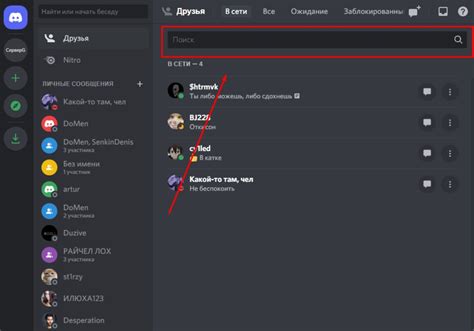
Чтобы добавить друзей в Facebook на Android, выполните следующие шаги:
- Откройте приложение Facebook на вашем устройстве.
- Перейдите в раздел "Меню" или значок "Друзья" внизу экрана.
- Нажмите кнопку "Найти друзей" или "Добавить друзей", чтобы начать поиск новых контактов.
- Воспользуйтесь функциями поиска по списку контактов, номерам телефонов или адресной книге устройства.
- Выберите нужные контакты и нажмите кнопку "Добавить в друзья" для отправки запроса.
- Дождитесь подтверждения запроса и начните общаться с новыми друзьями!
Шаг 6: Создание постов

Теперь, когда вы настроили свой аккаунт Facebook на Android, вы можете делиться своими мыслями, фотографиями и видео, создавая посты прямо с мобильного устройства.
Чтобы создать пост, нажмите на кнопку "Что у вас нового?" в ленте новостей. Вы можете набрать текст вашего поста, добавить фотографии или видео, а также использовать эмодзи и другие возможности форматирования.
После того, как ваш пост готов, нажмите кнопку "Опубликовать", чтобы поделиться им с друзьями и подписчиками. Вы также можете выбрать настройки приватности для поста, чтобы решить, кто сможет его видеть.
Шаг 7: Использование мессенджера
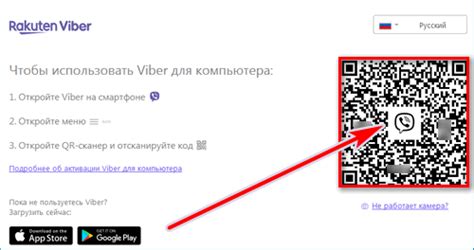
Facebook также предлагает мессенджер для общения с друзьями и контактами. Чтобы использовать мессенджер на своем Android-устройстве, выполните следующие шаги:
- Откройте приложение Facebook на своем устройстве.
- Нажмите на иконку сообщений в верхнем правом углу экрана.
- Вас перенаправят в мессенджер, где вы сможете обмениваться сообщениями с друзьями.
- Чтобы начать новый чат, нажмите на иконку «Новое сообщение» и выберите контакт.
- Вы также можете отправлять изображения, стикеры, голосовые сообщения и другие файлы через мессенджер.
Шаг 8: Поиск групп и страниц

Чтобы найти интересные группы и страницы на Facebook, войдите в свой аккаунт и нажмите на значок поиска в правом верхнем углу.
Введите ключевые слова или названия групп или страниц, которые вас интересуют, в строку поиска.
После ввода запроса нажмите клавишу Enter или выберите нужный результат из списка, который появится под строкой поиска.
Вы можете подписаться на страницу или присоединиться к группе, чтобы быть в курсе последних новостей и уведомлений.
Теперь вы можете находить и присоединяться к интересным сообществам и страницам на Facebook!
Шаг 9: Работа с фотографиями
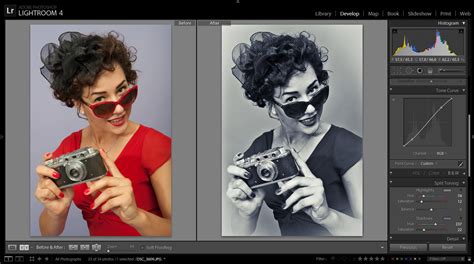
Загрузка фотографий: Для загрузки фотографии на свою страницу, нажмите на кнопку "Фото" внизу ленты новостей, выберите фотографию на вашем устройстве и добавьте описание к ней.
Просмотр фотографий: Чтобы просмотреть фотографии ваших друзей, перейдите на их страницу и откройте раздел "Фотографии". Вы сможете просматривать фото, оставлять комментарии и ставить лайки.
Ставка лайков: Для того чтобы понравившуюся вам фотографию, нажмите на кнопку с сердечком под фото. Таким образом, вы выразите свое одобрение.
Шаг 10: Приватность и безопасность
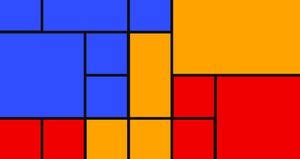
Настройки приватности и безопасности важны для защиты вашей личной информации на Facebook. Чтобы обеспечить свою конфиденциальность, следуйте этим рекомендациям:
- Проверьте настройки приватности в своем профиле, чтобы убедиться, что только нужные вам люди могут видеть вашу личную информацию.
- Используйте двухфакторную аутентификацию для дополнительной защиты вашего аккаунта.
- Не доверяйте личной информации незнакомым людям и не публикуйте личные данные в открытом доступе.
- Будьте осторожны при взаимодействии с незнакомыми пользователями и следите за актуальными рекомендациями по безопасности от Facebook.
Вопрос-ответ




